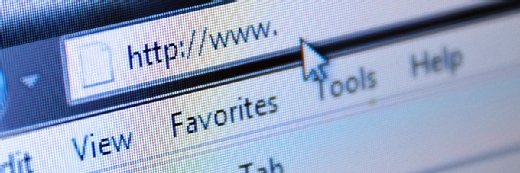bluebay2014 - stock.adobe.com
Wie kann man automatische Updates für Windows 10 abschalten?
In einigen Fällen kann es sinnvoll sein, dass die IT-Abteilung mehr Kontrolle über die Updates eines Windows-10-Systems benötigt. Das gelingt beispielsweise per Gruppenrichtlinien.
Standardmäßig empfiehlt Microsoft Updates für Windows 10 einzuspielen, sobald diese freigegeben sind. Und das ist aus Sicherheitsaspekten auch die richtige Vorgehensweise. Dennoch kann es in Unternehmen sinnvoll sein, dass ein oder andere System von der generellen Regelung auszunehmen, etwa weil eine ganz bestimmte Legacy-Anwendung genutzt werden muss und ein Update zu Problemen führen könnte.
Microsofts Ansatz für das Einspielen von Updates und die automatischen Einstellungen ist sinnvoll und sorgt insgesamt für eine bessere Gesamtsicherheit. Wenn ein Windows-10-System nicht auf dem aktuellen Stand gehalten wird, kann es zunehmend anfälliger für Sicherheitsbedrohungen werden. Aus diesem Grund sind mit dem aktuellen Windows 10 die automatischen Updates und deren Installation konsequenter als in früheren Versionen umgesetzt.
Trotzdem kann es in Unternehmen für bestimmte Systeme sinnvoll sein, die automatischen Updates nicht direkt einzuspielen. IT-Abteilungen haben verschiedene Optionen, um zu verhindern, dass die automatischen Updates auf einem System ausgeführt werden.
Ein häufig gewählter, aber auch wenig komfortabler Ansatz, das Aufspielen automatischer Updates zu verhindern, ist das Deaktivieren des Windows-Update-Dienstes. Dies lässt sich über die Computerverwaltung und den Punkt Dienste erledigen. Dort findet sich auch der Dienst Windows Update. Dadurch wird verhindert, dass Windows 10 Updates erhält, das gilt dann allerdings auch für die kritischen Sicherheits-Updates. Es kommt vor, dass sich der Dienst immer wieder neu aktiviert. Eine der Ursachen kann der Windows Update Assistent sein. Dieser lässt sich wiederum über die Aufgabenplanung deaktivieren.
Eine weitere Möglichkeit die automatischen Windows Updates zumindest zu reduzieren, ist die Konfiguration der der Netzwerkverbindung auf eine getaktete Verbindung zu setzen. In den Standardeinstellungen werden über eine getaktete Verbindung nur die absolut notwendigen Updates geladen, da es sich hierbei um Mobilfunkverbindungen handelt könnte, bei denen Kosten anfallen.
Normalerweise ist die getaktete Verbindung für mobile Geräte wie Notebooks gedacht, aber alle Netzwerkverbindungen lassen sich über die Verbindungseigenschaften als solche konfigurieren. Bei Desktops mit getakteter Verbindung werden, wie gesagt, nur wichtige Updates installiert und es erfolgt eine Benachrichtigung, wenn andere Updates verfügbar sind. Sobald man zu einer nicht getakteten Verbindung zurückkehrt, werden die automatischen Updates von Windows 10 sofort fortgesetzt.
Windows-10-Updates per Gruppenrichtlinie deaktivieren oder verzögern
Wenn auf den Systemen Windows 10 in den Editionen Pro, Enterprise oder Education zum Einsatz kommt, können Admins das Aufspielen von automatischen Updates auch per Gruppenrichtlinie regulieren. Mit dem Programm gpedit.msc (Lokaler Gruppenrichtlinien-Editor) kann man die lokalen Gruppenrichtlinien entsprechend bearbeiten.
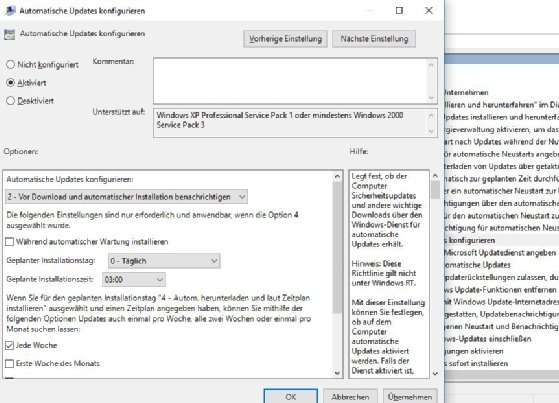
Die entsprechenden Einstellungen finden sich unter Computerkonfiguration/Administrative Vorlagen/Windows-Komponenten/Windows Update. Über die Richtlinie Automatische Updates konfigurieren können weitere Einstellungen vorgenommen werden. Wird die Richtlinie aktiviert, kann man als Option festlegen, dass man vor dem Download und der automatischen Installation der Updates benachrichtigt wird. Damit wird man informiert, behält aber weiterhin die Kontrolle über die Installation und das System. Das Ganze lässt sich auch über das Editieren der Registry und dem Hinzufügen entsprechender Schlüssel regulieren, ist aber wie jeder Registry-Eingriff die riskantere Vorgehensweise. Da sollte man das System zumindest vorher gut gesichert haben, um zum Status quo zurückkehren zu können.
Unter bestimmten Umständen kann es sinnvoll sein, die Hardwaregeräteeinstellungen zu ändern, um zu verhindern, dass Gerätetreiber automatisch aktualisiert werden. Die entsprechende Einstellung findet sich über die Registerkarte Hardware in den erweiterten Systemeinstellungen. Zu diesem gelangt man über die Systemsteuerung/System und Sicherheit/System und Erweiterte Systemeinstellungen. Unter der Registerkarte Hardware findet sich die Schaltfläche Geräteinstallationseinstellungen. Wenn dort auf die Option Nein gewechselt wird, werden nicht mehr automatisch Updates für die Geräte unter Windows 10 heruntergeladen.
Bevor man sich für eine der beschriebene Vorgehensweisen entscheidet, sollte man sichergehen, dass dies unbedingt notwendig ist. Denn schließlich existieren auch noch Optionen, um unter Windows 10 Updates zu verzögern. Man sollte daher zuerst die Update-Einstellungen überprüfen, bevor man sich für drastischere Maßnahmen entscheidet.
Folgen Sie SearchDataCenter.de auch auf Twitter, Google+, Xing und Facebook!